- Autor Jason Gerald [email protected].
- Public 2023-12-16 11:07.
- Viimati modifitseeritud 2025-01-23 12:17.
Võib -olla olete seda kogenud. Faili kustutamisel kuvatakse veateade, mis ütleb: Ei saa kustutada: juurdepääs on keelatud. ' Veenduge, et ketas pole täis või kirjutuskaitsega ja et fail pole praegu kasutusel. ' Faili jäädavaks kustutamiseks saate kasutada mitut meetodit. Enne kõigi käesolevas artiklis toodud toimingute läbimist on aga oluline veenduda, et faili ei kasutata praegu. Kui see pole põhjus, võite kasutada tasuta kolmanda osapoole rakendust või faili või kausta jõuga kustutamiseks lihtsat käsureatööriista.
Samm
Meetod 1 /3: failide sulgemine on endiselt avatud
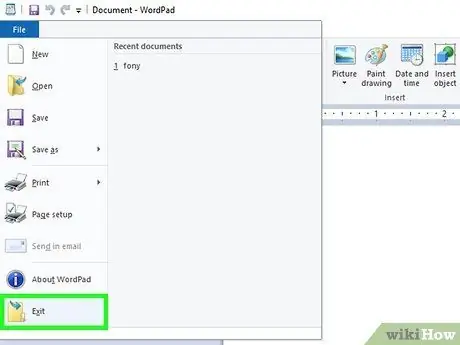
Samm 1. Sulgege kõik veel avatud programmid
Selle tõrketeate kõige levinum põhjus on see, et programm pääseb praegu juurde failile, mida soovite kustutada. Näide on see, kui proovite kustutada dokumendi, mis on praegu Microsoft Wordis avatud, või kustutada laulu, mida praegu esitatakse.
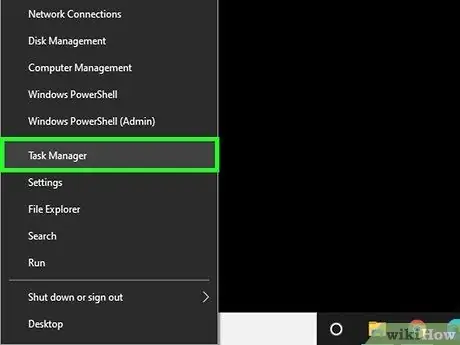
Samm 2. Avage "Task Manager"
Vajutage Ctrl+Alt+Del, seejärel valige kuvatavast menüüst "Task Manager". Klõpsake vahekaarti "Kasutajanimi" ja otsige kirje oma kasutajanime alt. Enamiku programmide saab sulgeda ilma arvutisüsteemi krahhita.
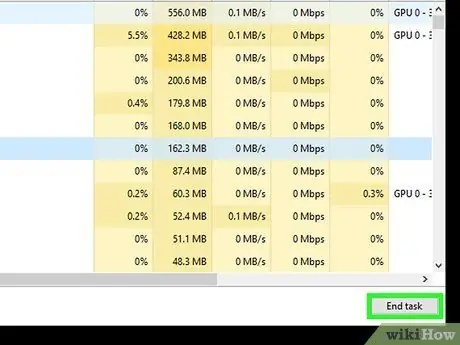
Samm 3. Sulgege kõik tuvastatud programmid
Seda saab teha, valides programmi ja klõpsates nuppu "Lõpeta protsess".
Kui sulgete programmi, mis muudab arvutisüsteemi ebastabiilseks, taaskäivitage arvuti selle taastamiseks
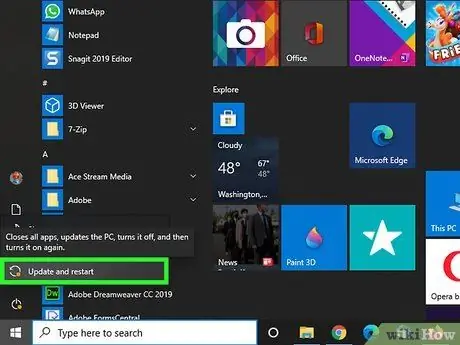
Samm 4. Taaskäivitage arvuti
Arvuti taaskäivitamine võib sageli lahendada tõrkeid teatud failide kustutamisel, kuna failile pääseb juurde programm. Proovige failid kustutada pärast arvuti taaskäivitamist ja enne programmide avamist. Kui fail kuvab endiselt veateate, kui proovite seda kustutada, jätkake järgmise meetodiga.
Meetod 2/3: Kolmanda osapoole programmide kasutamine
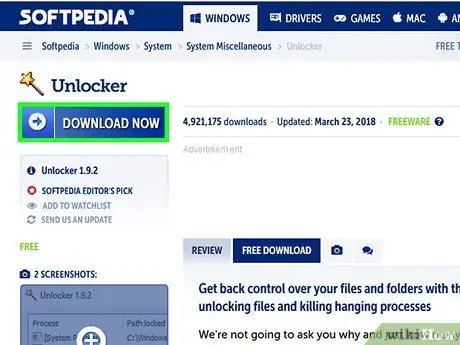
Samm 1. Otsige avamiseks programmi
Mõned populaarsed programmid on Process Explorer, Unlocker ja LockHunter. Maci arvutite puhul saate kasutada Lock-UnMatic ja Mac OS File Unlockerit. Kõik need programmid on tasuta saadaval ja neid saab integreerida Windowsi liidesesse. Kui kasutate Unlockerit, olge nende veebisaiti sirvides ettevaatlik, sest seal on palju eksitavaid reklaame, mis võivad teie arvutisse pahavara tuua.
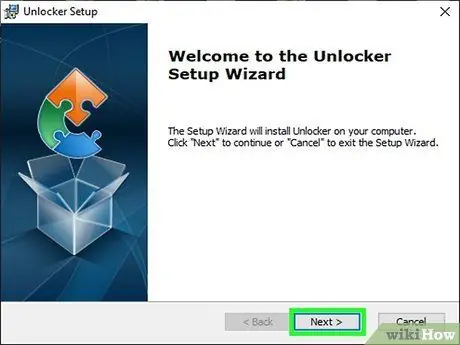
Samm 2. Installige programm
Kõiki neid programme on üsna lihtne installida. Vajadusel ekstraktige installifail ja käivitage fail Install või Setup. Enamiku kasutajate jaoks töötab installiseade tavaliselt hästi.
Mõned programmid võivad installimise ajal proovida installida veebibrauseri tööriistariba. Kui te ei soovi uut tööriistariba installida, tühjendage see valik kindlasti
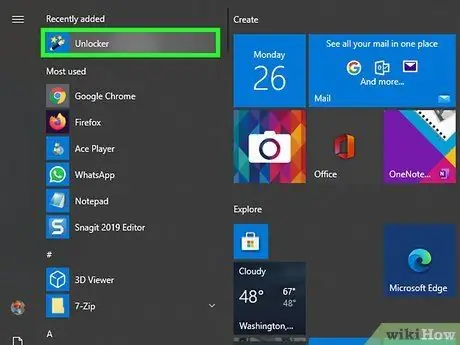
Samm 3. Paremklõpsake faili, mille soovite kustutada
Valige kuvatavast menüüst just installitud tööriist. Avaneb uus aken, kus kuvatakse failidele praegu juurdepääsetavate programmide loend.
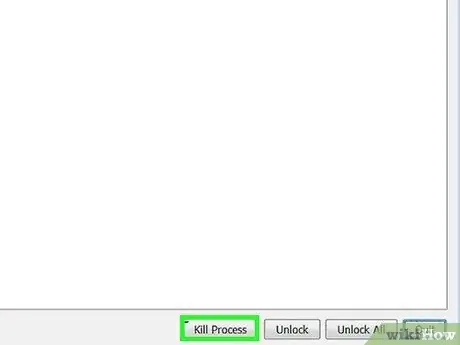
Samm 4. Sulgege programm
Valige programm, mille soovite sulgeda, ja seejärel klõpsake nuppu "Tapa protsess". Kui kõik programmid, mis faile lukustavad, on suletud, saate need lihtsalt kustutada.
Meetod 3/3: käsuviiba kasutamine
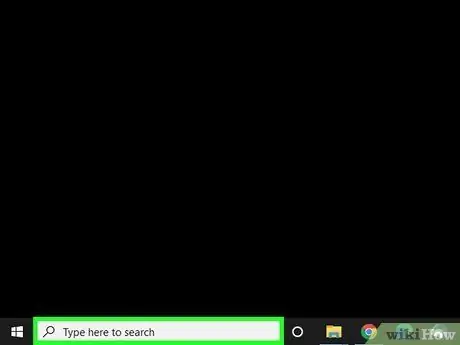
Samm 1. Leidke kõvakettal (kõvakettal) olevad failid
Kui teil on selle leidmisega probleeme, proovige kasutada valikut Otsing. Klõpsake menüüd "Start" ja tippige otsinguväljale faili nimi. Kui kasutate operatsioonisüsteemi Windows 8, alustage failinime tippimist, kui olete avakuval.
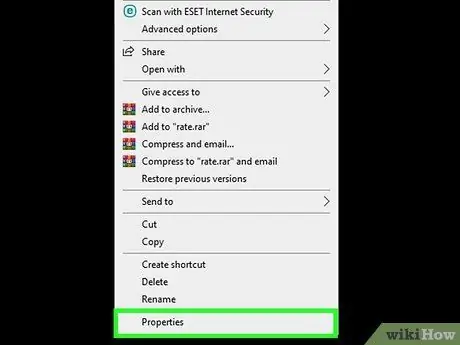
Samm 2. Paremklõpsake faili, seejärel valige "Atribuudid"
Eemaldage (tühjendage märge) kõik faili või kausta atribuudid.
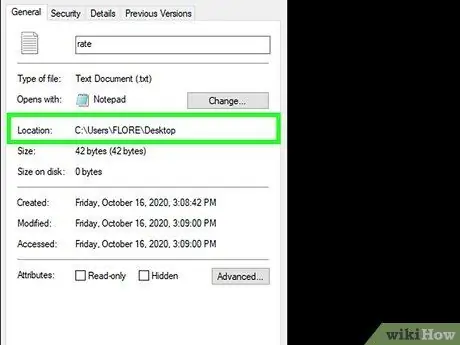
Samm 3. Märkige faili asukoht
Te vajate selle faili asukohta hiljem, kui sunnite selle käsuviiba abil kustutama.
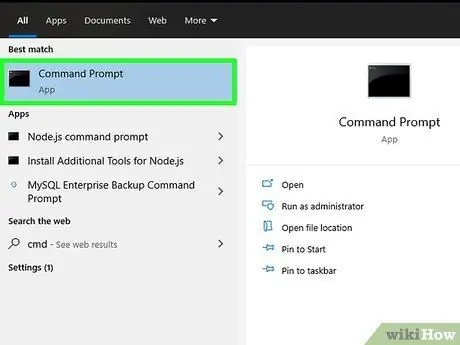
Samm 4. Käivitage käsuviip
Seda saab teha, klõpsates nuppu Start ja sisestades otsinguväljale "cmd" (ilma jutumärkideta).
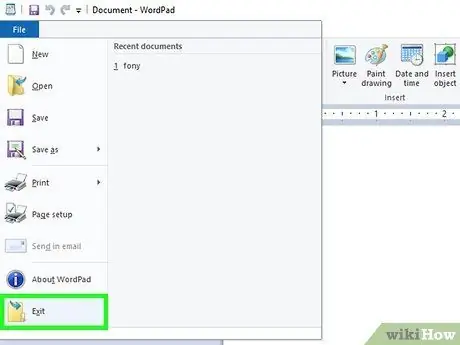
Samm 5. Sulgege kõik avatud programmid
Sulgege kõik muud avatud programmid, kuid hoidke käsuviip lahti.
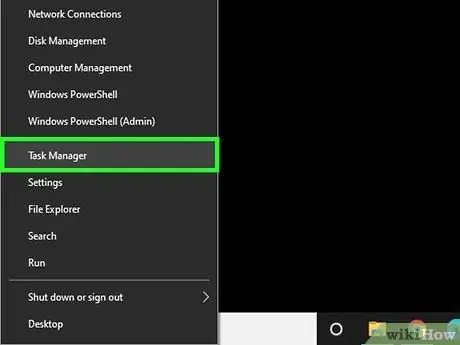
Samm 6. Avage Task Manager
Seda saab teha, vajutades klahvikombinatsiooni Ctrl+Alt+Del, seejärel valides kuvatavast menüüst "Task Manager". Seda saate teha ka siis, kui vajutate nuppu Start, seejärel nuppu „Käivita” ja sisestate teksti „TASKMGR. EXE”.
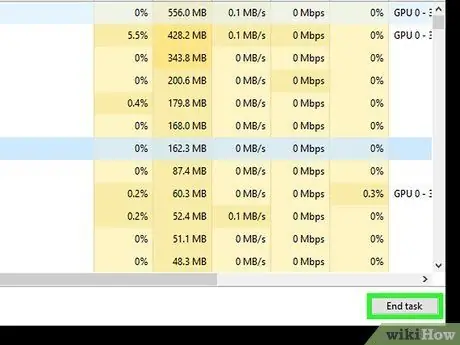
Samm 7. Klõpsake tegumihalduris olevat vahekaarti "Protsessid"
Otsige protsessi nimega "explorer.exe". Valige protsess ja klõpsake nuppu "Lõpeta protsess". Vähendage tegumihalduri akent, kuid ära sulge.
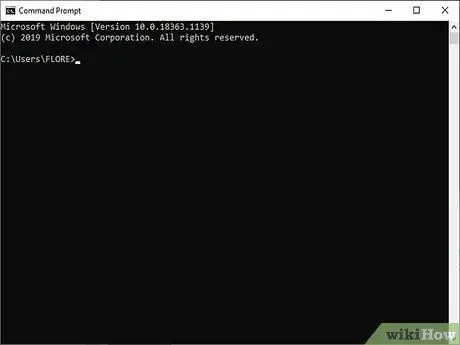
Samm 8. Tagasi käsuviiba juurde
Siin saate lihtsa käsurea tööriista abil faile või kaustu sunniviisiliselt kustutada. Kuigi faile ja kaustu saab põhimõtteliselt samamoodi kustutada, on kasutatavate käskude vahel väikesed erinevused.
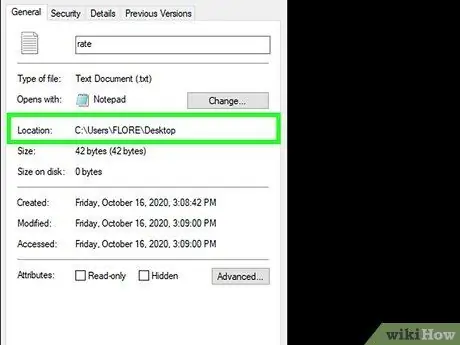
Samm 9. Otsige seda teed:
C: / Dokumendid ja seaded / Teie kasutajanimi>. See kuvatakse teie käsureal.
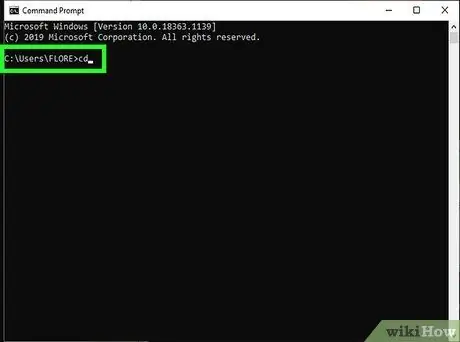
Samm 10. Täitke käsk
Sisestage käsuviiba aknas oma kasutajanime järel cd Minu dokumendid.
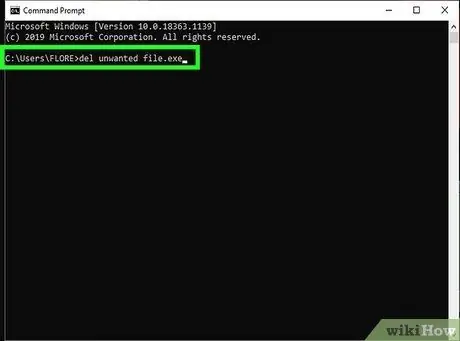
Samm 11. Kustutage fail
Pärast "Minu dokumendid" sisestage käsk Kustuta, millele järgneb kustutatava faili nimi. Näiteks "del soovimatu fail.exe".
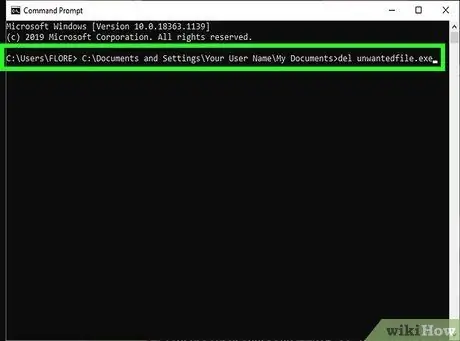
Samm 12. Kasutage käsku DEL, et kustutada kangekaelsed failid käsuviiba aknas
Viimane käsk peaks välja nägema selline: C: / Dokumendid ja sätted / Teie kasutajanimi / Minu dokumendid> del soovimatu fail.exe.
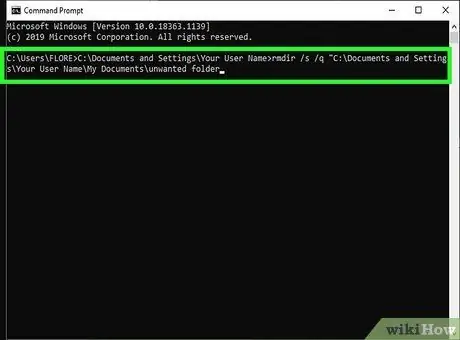
Samm 13. Kustutage kaust
Kui soovite kustutada kaustu, mitte faile, kasutage käsu "del" asemel käsku "RMDIR /S /Q". Käsurea peaks välja nägema selline: C: / Dokumendid ja sätted / Teie kasutajanimi> rmdir /s /q "C: / Dokumendid ja sätted / Teie kasutajanimi / Minu dokumendid / soovimatu kaust".

Samm 14. Vajutage klahve ALT+TAB
Tekstihalduri aken kuvatakse uuesti. Seejärel taaskäivitage Windowsi liides, klõpsates nuppu Fail, valides Uus ülesanne ja tippides "EXPLORER. EXE".
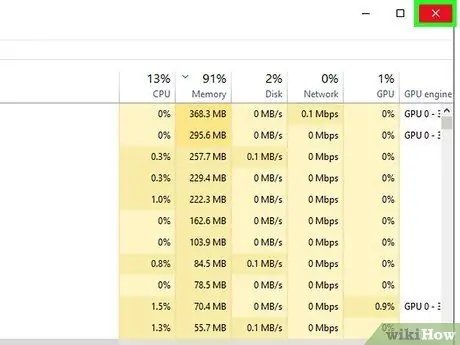
Samm 15. Sulgege tegumihaldur
Nüüdseks peab fail olema kustutatud. Saate seda otsingu abil kontrollida. Vajutage nuppu Start ja sisestage otsinguväljale faili nimi.
Näpunäiteid
- DOS -käsu kohta lisateabe saamiseks tippige käsuviiba aknasse HELP või otsige teavet Internetist.
-
Käsuviiba aknas eelmise kataloogi naasmiseks kasutage järgmist käsku:
CD..
Hoiatus
- See trikk ei tööta, kui kustutatavat faili kasutab mõni teine programm. Nagu siis, kui soovite kustutada praegu esitatavat mp3 -faili. Kui see juhtub, sulgege faili esitamiseks kasutatud meediumipleieri programm ja kustutage fail.
- Ärge lõpetage ühtegi muud protsessi, välja arvatud EXPLORER. EXE. Kui te seda teete, võib see toiming põhjustada midagi soovimatut, näiteks andmete kadu, süsteem muutub ebastabiilseks ja operatsioonisüsteem jookseb kokku või jookseb kokku.






